用户案例
“如何删除隐藏分区呢?我不知道怎么在电脑上弄了一个隐藏分区,大小为100MB,我看网上说的可以在磁盘管理中将它删除,但我试了下根本不行,因为在磁盘管理中都不显示这个大小为100MB的分区,后面我下载了一款第三方软件才看到了这个分区,我不想重新分区,毕竟这块硬盘上还有挺多的重要数据,所以想问问大家有没有办法删除这个分区?删除这个分区会不会对系统造成影响,别删除后系统直接崩溃了,那还得重装系统,太麻烦了。谢谢大家!”
“隐藏分区怎么删除?大家好,我的电脑是联想的,这块硬盘从买回来还没格式化过,上面有一个分区是联想一键恢复备份系统用的,这个隐藏分区大概有200MB。现在我新买了一块更大的硬盘,想把原来电脑里的硬盘装在硬盘盒里当移动硬盘使用,但是现在不知道怎么将那个隐藏分区删掉,这个隐藏分区在Windows系统中看不到,在磁盘管理中也无法看到,使用第三方软件虽然可以看到了,但无法删除,这该怎么呢?有没有遇到过同样问题的好兄弟,可以告诉我该怎么操作吗?带有隐藏分区的硬盘已经拆下来了,里面C盘的操作系统已经删除,谢谢大家!”
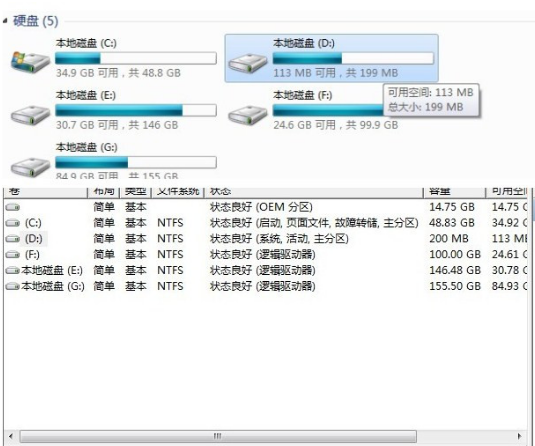
什么是隐藏分区?
隐藏分区又被称恢复分区,EFI系统分区(ESP)或OEM分区,它的大小一般在100-200MB。一般来说,隐藏分区中保存着有关系统引导文件和磁盘引导扇区的信息,并且你无法在操作系统中看到隐藏分区,这样可以避免你因操作失误等原因修改隐藏分区中的文件,以此确保在系统出现故障时,你可以快速安全的通过隐藏分区将电脑恢复到正常状态。
除此之外,硬盘中的未分配空间、系统无法识别的格式分区也是看不见的,它们同样可以称为隐藏分区。
如何删除隐藏分区?
删除隐藏分区并不难,但你需要使用正确的方法,接下来本文将向你介绍2个删除隐藏分区的方法,你可以阅读2个方法后根据自身情况选择适合自己的方法。
方法1. 使用命令提示符删除隐藏分区
Windows系统自带的命令提示符是一个不错的工具,对于IT用户来说,命令提示符是一个效率很高的工具,通过几行短短的命令,即可轻松地完成各种任务,删除隐藏分区更是小事一桩。但该方法对于普通用户来说就比较困难,因为命令输入错误可能会到导致任务失败,严重还可能导致系统瘫痪等问题,所以普通用户请严格按照教程操作,或查看方法2。
1. 在搜索框中输入diskpart并以管理员身份运行它。
2. 依次输入以下命令并在每输入一行命令后按一次“回车”。
list disk
sel disk #(#指的是您想删除的EFI分区所在的硬盘号)
list partition
sel partition #(#指的是您想删除的EFI分区号)
SET ID= ebd0a0a2-b9e5-4433-87c0-68b6b72699c7(将EFI分区设置为数据分区以便删除)
list partition
sel partition #(#指的是您想删除的EFI分区号)
delete partition override
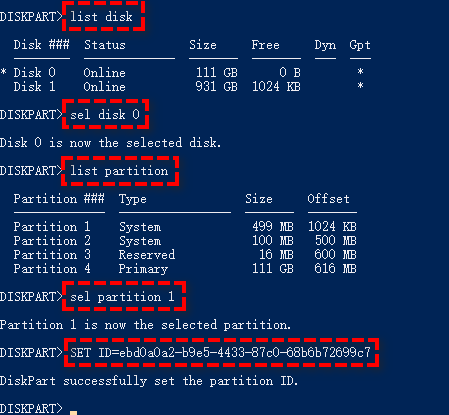
方法2. 使用傲梅分区助手删除隐藏分区
如果你觉得上述方法既复杂又危险,那你还可以使用这款免费安全的硬盘分区管理软件 – 傲梅分区助手,该软件可以轻松快速的帮你删除隐藏分区,你只需要点点鼠标即可。该软件的详细使用方法如下:
1. 点击下方按钮或进入下载中心,下载安装并启动傲梅分区助手。在主界面左侧上方选择“制作启动光盘”,然后按照提示进行操作。

2. 制作完毕后,将U盘连接到电脑,重启电脑并进入BIOS修改引导使系统从U盘中启动,成功进入PE系统后分区助手将自动开启,在主界面中右键点击隐藏分区然后选择“删除分区”。

3. 在弹出窗口中选择删除分区的方式与方法,然后单击“确定”。

4. 返回主界面,点击左上角“提交”按钮以预览即将进行的操作,确认无误后点击“执行”等待完成即可。

总结
以上是删除隐藏分区的2个方法,命令提示符对于普通用户来说使用起来比较困难,所以更建议你使用傲梅分区助手来解决磁盘问题,它不仅可以帮你删除隐藏分区,还可以帮你更改驱动器号、合并分区、调整分区大小、克隆硬盘、制作启动盘等,快来下载体验吧!
